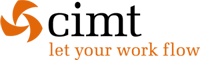In-App-Integration der SAP Sales & Service Cloud mit Microsoft Teams
In-App-Integration

Eine der wesentlichen Neuerungen des 2108-Release-Updates der SAP Sales & Service Cloud stellt die Integration mit MS Teams dar. Die Business Collaboration von SAP und Microsoft bietet durch die eingebettete In-App-Integration die Möglichkeit, die Produktivität der Anwendungsbenutzer in den Sales- und Serviceprozessen zu steigern, indem MS Teams einen direkten Zugriff in Echtzeit auf die Kontextinformationen aus der SAP Sales & Service Cloud hat.
Konfiguration der Integration von SAP Sales & Service Cloud mit MS Teams
Aktivierung von MS Teams in der SAP Sales & Service Cloud
Innerhalb der SAP Sales & Service Cloud haben Administratoren im Scoping-Fragenkatalog für die jeweilige Lösungsversion die Möglichkeit, die Integration von Microsoft Teams zu aktivieren. Insgesamt gibt es an dieser Stelle drei Fragen. Zum einen dienen diese der allgemeinen Aktivierung der Integration, zum anderen legen diese fest, ob MS Teams standardmäßig für die Termine genutzt werden soll und ob das System grundsätzlich ein Referenzobjekt als Teil der MS Teams-Besprechungen hinzufügen soll. Für die Aktivierung und effektive Nutzung der In-App-Integration sollten hier alle drei Fragen selektiert werden.
- Möchten Sie die Integration von Microsoft Teams aktivieren?
Durch die Selektion dieser Scoping-Frage wird grundsätzlich die Integration der SAP Sales & Service Cloud mit MS Teams aktiviert.
- Möchten Sie Termine für die Microsoft-Teams-Zusammenarbeit standardmäßig aktivieren?
Mit der Auswahl dieser Scoping-Frage wird MS Teams als Default für die Erstellung von Terminen in der SAP Sales & Service Cloud hinterlegt. Auch wenn MS Teams als Standard für Termine eingestellt ist, besteht innerhalb der Terminplanung noch die Möglichkeit, dies zu verändern.
- Möchten Sie ein Referenzobjekt als Teil aller Microsoft-Teams-Besprechungsanfragen hinzufügen?
Diese Scoping-Frage sorgt bei Selektion dafür, dass die SAP Sales & Service Cloud zu allen Terminen hinzugefügt wird, für die die Business Collaboration aktiviert ist. Damit bekommt der Anwender jeweils das zugehörige Referenzobjekt innerhalb der Teams-Besprechung angezeigt.
Hinzufügen der SAP Sales und Service Core App im MS Teams App Store
Anschließend muss die SAP Sales und Service Core App im MS Teams App Store hinzugefügt werden. Hierzu muss sich ein Microsoft Administrator im Microsoft Teams Admin Center anmelden und im Bereich Manage Apps die SAP Sales und Service Core App selektieren. Nachdem die Zeile markiert ist, muss der Button Allow geklickt werden, um die App zu der MS Teams Lösung hinzuzufügen.
Genehmigung der Integration durch einen Microsoft Administrator
Um die Integration von der SAP Sales & Service Cloud mit MS Teams zu finalisieren, muss zuletzt die Genehmigung des Microsoft Administrators innerhalb der SAP Sales & Service Cloud erfolgen. Im Administrator-Bereich der Cloud-Anwendung unter Allgemeine Einstellungen wird, aufgrund der vorhergehenden Einstellungen, ein neuer Bereich für die Aktivierung der MS Teams Integration dargestellt.
Nachdem Enable Microsoft Teams Integration geklickt wurde, öffnet sich der Anmeldedialog für den Microsoft Administratoren. Nach Bestätigung des Passwortes öffnet sich ein weiterer Dialog, in welchem der Microsoft Administrator seine Erlaubnis erteilt, dass die SAP Sales und Service Core App einen Zugriff auf MS Teams hat. Nach der Erlaubnis durch den Administrator wird die Hinweismeldung Consent Successful. Kindly close this window. dargestellt, womit die Integration final abgeschlossen ist und die Anwender, wie im nachfolgenden Beispiel veranschaulicht, MS Teams und die SAP Sales & Service Cloud im Zusammenspiel nutzen können.
Anwendung und Nutzen von MS Teams in der SAP Sales & Service Cloud
Mit der Integration von SAP Sales & Service Cloud mit MS Teams lassen sich die Arbeitsprozesse der Sales- und Service-Mitarbeiter effektiver gestalten. In Echtzeit können die Kontextinformationen in MS Teams zu einzelnen Objekten wie Leads, Opportunities und Service-Tickets abgerufen und aus der Teams-Besprechung heraus aktualisiert werden. Im Folgenden werden die Planung und die Teilnahme an Teams-Meetings im Zusammenspiel mit der SAP Sales & Service Cloud dargestellt.
Planen von Teams-Meetings aus einer Opportunity heraus
Die Anwender können aus verschiedensten Objekten wie bspw. Leads oder Opportunities unter dem Reiter Vertriebsaktivitäten neue Termine planen. Durch die Selektion, dass MS Teams als Default hinterlegt sein soll, wird standardmäßig als Ort einer neuen Besprechung Microsoft Teams gewählt.

Die Sales- und Service-Mitarbeiter können nun innerhalb von Teams die SAP Sales & Service Cloud mit Bezug zu dem Objekt der jeweiligen Besprechung öffnen. Hierzu müssen Anwender innerhalb der Besprechungsdetails auf den Reiter SAP Sales Cloud wechseln und werden dort aufgefordert – sofern vorher noch nicht geschehen – sich bei der SAP Sales & Service Cloud anzumelden. Anschließend werden den Anwendern die Kontextinformationen zu den entsprechenden Objekten dargestellt.
Teilnahme an einem Teams-Meeting mit Bezug zur SAP Sales & Service Cloud
Die Sales- und Service-Mitarbeiter können an den Teams-Meetings entweder aus Teams direkt oder aus der SAP Sales & Service Cloud heraus teilnehmen. In der Cloud-Anwendung wird hinter dem jeweiligen Meeting das Teams-Symbol dargestellt. Per Klick auf das Symbol öffnet sich das Meeting.
Innerhalb des Teams-Meetings haben Anwender die Möglichkeit den SAP Sales Cloud-Seitenbereich zu aktivieren. Hier werden den Sales- und Servicemitarbeitern in Echtzeit die Objektdaten angezeigt. Während des Meetings können die Daten direkt in dem Seitenbereich verändert und ergänzt werden. Zudem können hierüber Gesprächsnotizen dokumentiert werden, welche anschließend ebenfalls in der SAP Sales & Service Cloud abrufbar sind.
Wenn Sie mehr über die Cloud-Anwendungen von SAP Customer Experience erfahren wollen, informieren Sie sich gerne auf unseren Seiten zu der SAP Sales Cloud und der SAP Service Cloud. Nehmen Sie bei Fragen oder Interesse gerne auch direkt Kontakt zu uns auf.
Jetzt registrieren und keine Veranstaltungen mehr verpassen.
Sie sehen gerade einen Platzhalterinhalt von Facebook. Um auf den eigentlichen Inhalt zuzugreifen, klicken Sie auf die Schaltfläche unten. Bitte beachten Sie, dass dabei Daten an Drittanbieter weitergegeben werden.
Mehr Informationen